Il existe un grand nombre d'outils de division disponibles sur Internet. Vous pouvez télécharger n'importe quel outil de séparation PDF d'Internet ou simplement utiliser le meilleur outil: PDFelement pour diviser vos fichiers PDF et effectuer d'autres fonctions en relation avec les fichiers PDF. Cet article décrira certains outils de séparation PDF disponibles sur Internet.
 100% sécurité garantie
100% sécurité garantie  100% sécurité garantie
100% sécurité garantie  100% sécurité garantie
100% sécurité garantie Dans cet article :
Partie 1. PDFelement - le meilleur découpeurs PDF
Partie 2. Comment couper des fichiers PDF avec PDFelement
Partie 3. Les 5 meilleurs séparateurs PDF que vous pouvez utiliser
Partie 1. PDFelement - le meilleur découpeurs PDF
PDFelement est un éditeur PDF tout-e n-un que vous pouvez utiliser pour créer, modifier, fusionner et diviser des fichiers PDF sous Windows. Avec PDFelement, séparer un document PDF est simple et un grand nombre d'options de personnalisation sont disponibles.
Fonctionnalités clés :
- Compatible avec les systèmes d'exploitation Windows et Mac.
- Permet de transformer un PDF scanné en un fichier modifiable grâce à la ROC.
- Permet la modification de contenu et de pages PDF de plusieurs façons.
- Excellente technologie de protection par mot de passe pour sécuriser vos documents PDF confidentiels.

![]() Propulsé par l'IA
Propulsé par l'IA
![]() Propulsé par l'IA
Propulsé par l'IA
![]() Propulsé par l'IA
Propulsé par l'IA
![]() Propulsé par l'IA
Propulsé par l'IA
Editer un PDF ! 100% sécurité garantie
100% sécurité garantie  Propulsé par l'IA
Editer un PDF !
Propulsé par l'IA
Editer un PDF ! 100% sécurité garantie
100% sécurité garantie  Propulsé par l'IA
Editer un PDF !
Propulsé par l'IA
Editer un PDF ! 100% sécurité garantie
100% sécurité garantie  Propulsé par l'IA
Propulsé par l'IA
 100% sécurité garantie
100% sécurité garantie  100% sécurité garantie
100% sécurité garantie  100% sécurité garantie
100% sécurité garantie Partie 2. Comment couper des fichiers PDF avec PDFelement
Etape 1 : Activer le programme
Lancez PDFelement et ouvrez un document PDF à diviser avec le logiciel.

Etape 2 : Naviguez sur le menu Page
Allez au menu Page, cliquez sur le bouton Séparer pour choisir les paramètres de séparation qui vous arrangent. Vous pouvez sélectionner la méthode que vous préférez pour diviser votre PDF, comme diviser par page, ou encore diviser le PDF par signet.
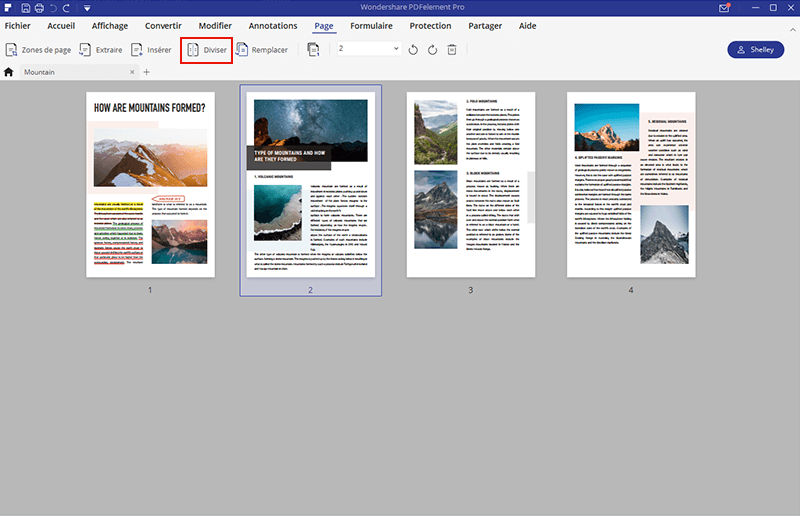
 100% sécurité garantie
100% sécurité garantie  100% sécurité garantie
100% sécurité garantie  100% sécurité garantie
100% sécurité garantie Etape 3 : Enregistrez le fichier résultant
Choisissez un dossier où sera enregistré le fichier final en cliquant sur le menu Parcourir, puis en cliquant sur OK pour finaliser le processus de séparation.
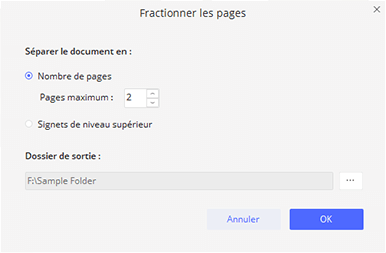
Partie 3. Les 5 meilleurs séparateurs PDF que vous pouvez utiliser
1. PDF Workshop
Séparer ou fusionner un PDF à partir de PDF Workshop est entièrement gratuit et vous pouvez utiliser cet outil pour diviser ou fusionner vos fichiers PDF. Il est conçu pour les débutants. L'interface utilisateur est très basique et le logiciel de séparation de PDF ne propose aucune fonctionnalité supplémentaire pour modifier vos PDF. Vous pouvez utiliser différentes méthodes pour couper un fichier PDF en utilisant ce programme.
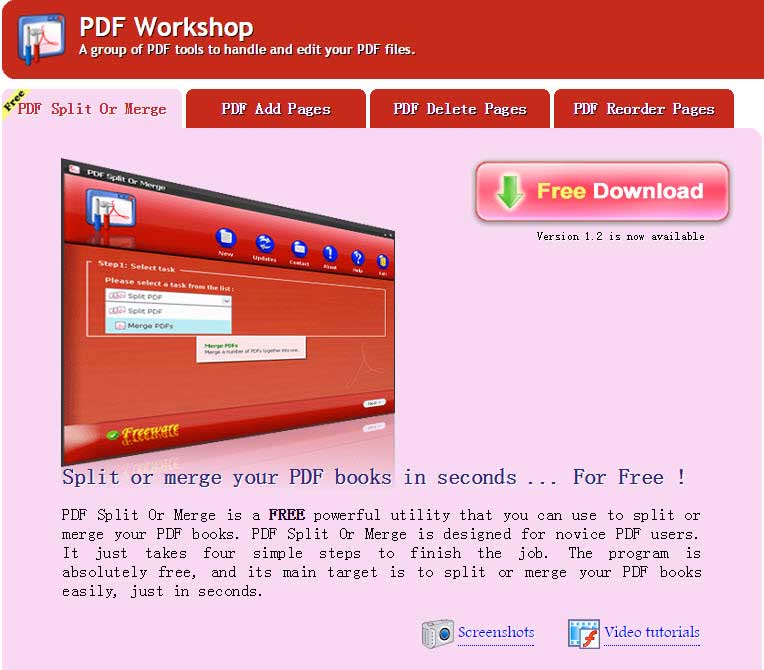
Avantages :
- Cela prend uniquement quelques étapes pour diviser un fichier PDF.
- Le programme est entièrement gratuit et permet de diviser et de fusionner des fichiers PDF en quelques secondes seulement.
Inconvénients :
- Interface utilisateur quelconque.
- Fonctionnalités en rapport avec les PDF limitées.
2. Infix PDF Editor
Ce programme est un outil de séparation PDF très efficace. Il est compatible avec tous les derniers systèmes d'exploitation. Vous pouvez facilement diviser un fichier PDF protégé et effectuer d'autres actions. La version d'essai peut être utilisée pour toutes les fonctionnalités proposées, mais uniquement pour une courte période.
 Avantages :
Avantages :
- Un fichier PDF lourd peut être séparé de la même taille ou séparé en fournissant les numéros de pages.
- L'interface utilisateur est très simple
Inconvénients :
- Un filigrane sera ajouté aux pages PDF si vous utilisez la version d'essai.
3. Junko
Junko PDF est un outil de séparation de PDF gratuit qui vous permet de diviser des fichiers PDF en de plus légers fichiers individuels. Il permet également de fusionner des fichiers PDF. Ouvrez simplement le fichier PDF et sélectionnez les pages que vous voulez couper du fichier PDF original.
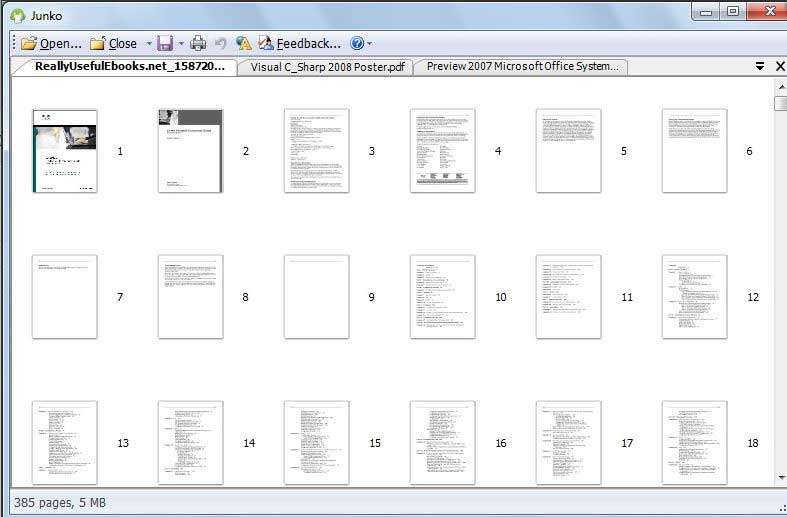
Avantages :
- L'agencement de ce séparateur PDF est très intéressant et il y a aussi une barra d'outils pour plus de personnalisation.
- Compatible avec les derniers systèmes d'exploitation et fréquentes mises à jour.
- Gratuit.
Inconvénients :
- L'interface utilisateur devrait être améliorée.
- Il y a parfois des bugs lors de la manipulation de fichiers PDF lourds.
4. Kernel for PDF Split and Merge
Kernel for PDF Split & Merge est un outil qui peut diviser et fusionner des fichiers PDF à la demande de l'utilisateur. Il aide les utilisateurs PDF à organiser leurs fichiers PDF plus efficacement. Vous pouvez diviser vos fichiers PDF lourds à l'aide de ce programme. Le logiciel propose une version d'essai, mais pour l'utiliser pour une longue période, il faut se procurer la version payante du programme.
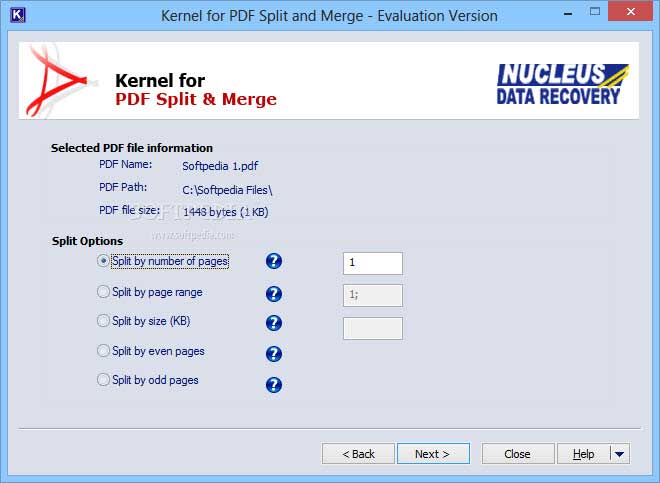
Avantages :
- Version d'essai disponible.
- Le logiciel de division PDF propose plusieurs options diverses pour diviser un fichier PDF.
Inconvénients :
- Période limitée pour la version d'essai.
- Un peu cher pour le logiciel en version complète.
Outils de séparation PDF en ligne
1. PDFaid
PDFaid est un outil de division PDF en ligne qui permet de diviser des fichiers en plusieurs fichiers PDF. Vous pouvez choisir le fichier PDF que vous voulez diviser à partir du site web et y sélectionner les options de séparations de pages. Une fois les fichiers PDF téléchargés, vous pouvez cliquer sur la fonction d'extraction de page pour générer le fichier final.
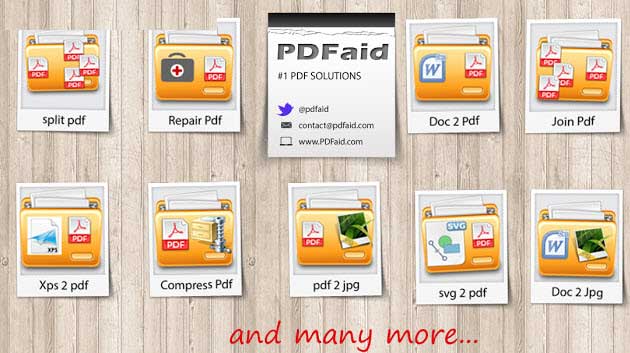
Avantages :
- Facile et gratuit d'utilisation.
- Les fichiers PDF téléchargés sont supprimés après une certaine période.
Inconvénients :
- Ce diviseur de PDF en ligne ne permet pas de traiter des fichiers plus lourds que 20Mb.
- Le site web présente de nombreuses publicités qui pourraient embêter les utilisateurs.
2. Cool Utils Online PDF Splitter
Ce programme est un outil de séparation PDF gratuit qui permet de diviser des fichiers PDF facilement. Cet outil en ligne propose aussi d'autres services comme la fusion de fichiers PDF. Il permet également aux utilisateurs de diviser des fichiers PDF après les avoir téléchargés.
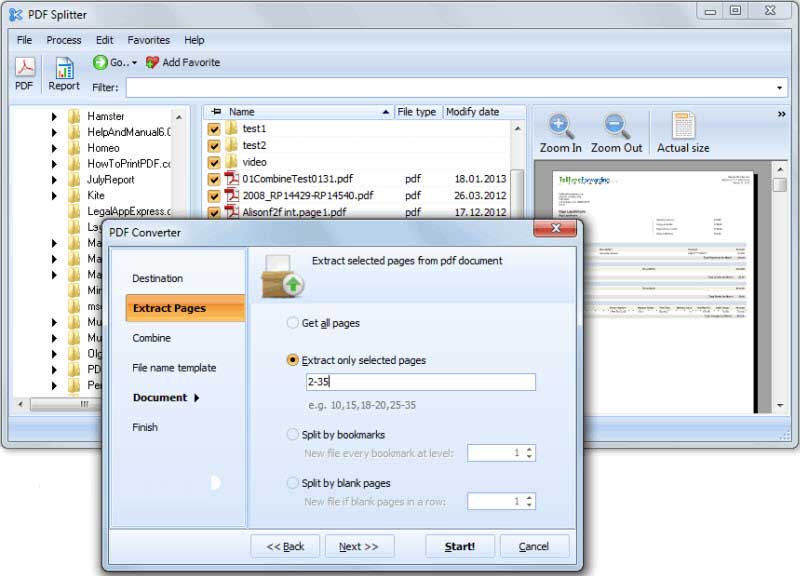
Avantages :
- Cela ne coûte rien de diviser vos PDF en pages indépendantes.
- Vous pouvez fusionner vos PDF gratuitement avec cet outil.
Inconvénients :
- Ce séparateur PDF en ligne ne propose pas l'option de cliquer-glisser pour déposer les fichiers PDF que vous souhaitez traiter.
- Il ne permet pas le téléchargement direct depuis Google Drive ou Dropbox.
- L'interface utilisateur laisse à désirer.
3. i2pdf
I2PDF est un outil en ligne qui a été conçu pour fusionner et diviser des PDF. Il propose aussi d'autres fonctionnalités en relation avec PDF que vous pouvez utiliser, comme convertir ou encore créer.
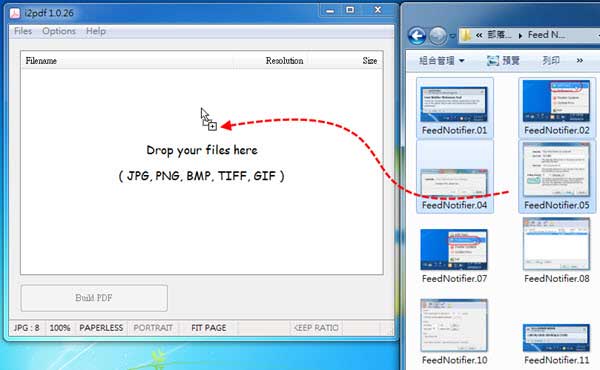
Avantages :
- Facile et gratuit d'utilisation.
- Processus de division plutôt rapide.
Inconvénients :
- Ne permet pas le téléchargement directement depuis Google Drive ou Dropbox.
- Trop de publicités sur le site web.
Conclusion :
En conclusion, couper un fichier PDF est une tâche courante pour de nombreux utilisateurs. Dans cet article, nous avons présenté plusieurs des meilleurs outils de PDF pour couper un fichier PDF, chacun ayant ses propres avantages et inconvénients.
Cependant, si vous cherchez une solution complète pour couper des fichiers PDF, nous vous recommandons d'utiliser PDFelement. En tant qu'outil d'édition PDF puissant et facile à utiliser, PDFelement offre une gamme complète de fonctionnalités pour la coupe de fichiers PDF.
PDFelement dispose d'une fonction de coupe intégrée qui permet aux utilisateurs de sélectionner facilement les pages à couper et de les enregistrer en tant que nouveau fichier PDF. Il prend également en charge la coupe de fichiers PDF en masse, ce qui est pratique pour les utilisateurs qui ont besoin de couper plusieurs fichiers à la fois.
De plus, PDFelement offre une interface utilisateur intuitive et conviviale, ce qui le rend facile à utiliser pour les débutants et les utilisateurs expérimentés. Il est également compatible avec une variété de systèmes d'exploitation, y compris Windows, Mac et les appareils mobiles.
En résumé, si vous cherchez une solution complète pour couper des fichiers PDF, PDFelement est un excellent choix. Avec sa fonction de coupe intégrée, sa prise en charge de la coupe en masse et son interface utilisateur conviviale, PDFelement peut vous aider à couper facilement et efficacement des fichiers PDF.

![]() Propulsé par l'IA
Propulsé par l'IA
![]() Propulsé par l'IA
Propulsé par l'IA
![]() Propulsé par l'IA
Propulsé par l'IA
![]() Propulsé par l'IA
Propulsé par l'IA
VOIR AUSSI
-
- 1. Top 10 des éditeurs de PDF gratuits
- 2. Supprimer les mots de passe de vos PDF
- 3. Insérer un PDF dans un document Word
- 4. Convertir un fichier PDF en formulaire à remplir
- 5. Le meilleur logiciel pour supprimer les filigranes des PDF
- 6. Convertir un document PDF en URL
- 7. Convertir des PDF en Word sur Mac gratuitement
- 8. Les 10 meilleures imprimantes PDF gratuites
- 9. Top 10 des éditeurs PDF pour Mac à ne pas manquer
- 10. Numériser plusieurs pages de PDF
 100% sécurité garantie
100% sécurité garantie



